WebNN-Übersicht
Die Web Neural Network (WebNN)-API ist ein neuer Webstandard, der es Web-Apps und Frameworks ermöglicht, tiefe neuronale Netzwerke mit GPUs, CPUs oder dedizierten AI-Beschleunigern wie NPUs zu beschleunigen. Die WebNN-API nutzt die DirectML-API unter Windows, um auf die systemeigenen Hardwarefunktionen zuzugreifen und die Ausführung neuraler Netzwerkmodelle zu optimieren.
Da die Verwendung von AI/ML in Apps beliebter wird, bietet die WebNN-API die folgenden Vorteile:
- Leistungsoptimierungen – Durch die Verwendung von DirectML ermöglicht WebNN es Web-Apps und Frameworks, die besten verfügbaren Hardware- und Softwareoptimierungen für jede Plattform und jedes Gerät zu nutzen, ohne komplexen und plattformspezifischen Code zu benötigen.
- Low Latency – In-Browser-Verarbeitung unterstützt neue Anwendungsfälle mit lokalen Medienquellen wie Echtzeit-Videoanalyse, Gesichtserkennung und Spracherkennung, ohne dass Daten an Remoteserver gesendet werden müssen und auf Antworten gewartet werden muss.
- Erhaltung der Privatsphäre – Benutzerdaten bleiben auf dem Gerät erhalten und behalten den Datenschutz bei, da Web-Apps und Frameworks vertrauliche oder persönliche Informationen nicht zur Verarbeitung in Clouddienste hochladen müssen.
- hohe Verfügbarkeit – Keine Abhängigkeit vom Netzwerk nach der anfänglichen Zwischenspeicherung von Ressourcen für Offlinefälle, da Web-Apps und Frameworks neurale Netzwerkmodelle lokal ausführen können, auch wenn die Internetverbindung nicht verfügbar oder unzuverlässig ist.
- Niedrige Serverkosten - Auf Clientgeräten zu rechnen bedeutet, dass keine Server erforderlich sind, was den Web-Apps hilft, die Betriebs- und Wartungskosten der Ausführung von KI/ML-Diensten in der Cloud zu reduzieren.
KI/ML-Szenarien, die von WebNN unterstützt werden, umfassen generative KI, Personenerkennung, Gesichtserkennung, semantische Segmentierung, Skeletterkennung, Stilübertragung, Superauflösung, Bildbeschriftung, maschinelle Übersetzung und Rauschunterdrückung.
Anmerkung
Die WebNN-API befindet sich noch in Arbeit, mit GPU- und NPU-Unterstützung in einem Vorschaustadium. Die WebNN-API sollte derzeit nicht in einer Produktionsumgebung verwendet werden.
Frameworkunterstützung
WebNN ist als Back-End-API für Webframeworks konzipiert. Für Windows empfehlen wir, ONNX Runtime Webzu verwenden. Dies bietet eine vertraute Erfahrung bei der nativen Verwendung von DirectML und ONNX-Runtime, sodass Sie eine konsistente Erfahrung beim Bereitstellen von KI im ONNX-Format über Web- und systemeigene Anwendungen hinweg haben können.
WebNN-Anforderungen
Sie können Informationen zu Ihrem Browser überprüfen, indem Sie in der Adressleiste Ihres Chromium-Browsers zu about://version navigieren.
| Hardware | Webbrowser | Windows-Version | ONNX-Runtime-Webversion | Treiberversion |
|---|---|---|---|---|
| GPU | WebNN erfordert einen Chromium-Browser*. Verwenden Sie die neueste Version von Microsoft Edge Beta. | Mindestversion: Windows 11, Version 21H2. | Mindestversion: 1.18 | Installieren Sie den neuesten Treiber für Ihre Hardware. |
| NPU | WebNN erfordert einen Chromium-Browser*. Verwenden Sie die neueste Version von Microsoft Edge Canary. Weitere Informationen zum Deaktivieren der GPU-Blockliste finden Sie weiter unten. | Mindestversion: Windows 11, Version 21H2. | Mindestversion: 1.18 | Intel-Treiberversion: 32.0.100.2381. Weitere Informationen zum Aktualisieren des Treibers finden Sie in den häufig gestellten Fragen. |
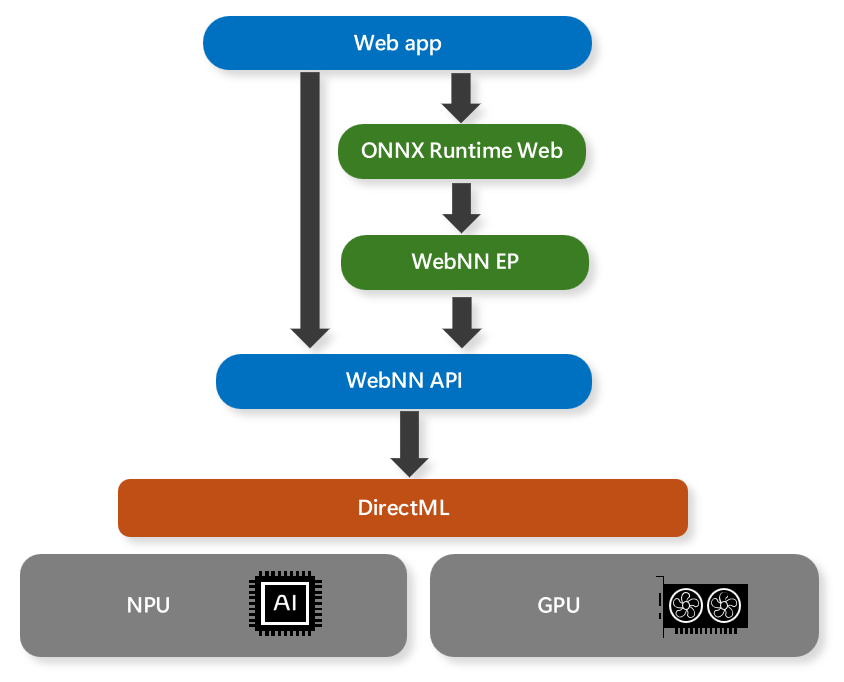
Anmerkung
Chromium-basierte Browser können derzeit WebNN unterstützen, hängen jedoch vom Implementierungsstatus des jeweiligen Browsers ab.
Anmerkung
Starten Sie für die NPU-Unterstützung Edge über die Befehlszeile mit der folgenden Kennzeichnung: msedge.exe --disable_webnn_for_npu=0
Modellunterstützung
GPU (Vorschau):
Bei der Ausführung auf GPUs unterstützt WebNN derzeit die folgenden Modelle:
- Stable Diffusion Turbo
- Stabile Diffusion 1,5
- Flüsterbasis-
- MobileNetv2
- Segmentiere alles
- ResNet
- EfficientNet
- SqueezeNet
WebNN funktioniert auch mit benutzerdefinierten Modellen, solange die Operatorunterstützung ausreicht. Überprüfen Sie den Status der Operatoren hier.
NPU (Vorschau):
Auf Intel Core®™ Ultra-Prozessoren mit Intel® AI Boost NPU unterstützt WebNN:
Häufig gestellte Fragen
Wie kann ich ein Problem mit WebNN ablegen?
Für allgemeine Probleme mit WebNN geben Sie bitte ein Problem in unserem WebNN Developer Preview GitHub-
Bei Problemen mit ONNX Runtime Web oder dem WebNN-Ausführungsanbieter gehen Sie zu ONNXRuntime Github.
Wie kann ich Probleme mit WebNN debuggen?
Die WebNN W3C Spec enthält Informationen zur Fehlerverteilung, in der Regel über DOM-Ausnahmen. Das Protokoll am Ende der about://gpu kann auch hilfreiche Informationen haben. Für weitere Probleme geben Sie bitte ein Problem wie oben verlinkt ein.
Unterstützt WebNN andere Betriebssysteme?
Derzeit unterstützt WebNN das Windows-Betriebssystem am besten. Versionen für andere Betriebssysteme sind in Bearbeitung.
Welche Hardware-Back-Ends sind derzeit verfügbar? Werden bestimmte Modelle nur mit bestimmten Hardware-Back-Ends unterstützt?
Informationen zur Unterstützung für Operatoren finden Sie in WebNN unter Implementierungsstatus von WebNN-Operationen | Web Machine Learning.
Was sind die Schritte zum Aktualisieren des Intel-Treibers für den NPU-Support (Vorschau)?
- Suchen Sie den aktualisierten Treiber auf Intels Treiber-Website.
- Entkomprimen Sie die ZIP-Datei.
- Drücken Sie WIN+R, um das Dialogfeld "Ausführen" zu öffnen.
- Geben Sie "devmgmt.msc" in das Textfeld ein.
- Drücken Sie die EINGABETASTE, oder klicken Sie auf 'OK'.
- Öffnen Sie im Geräte-Manager den Knoten "Neurale Prozessoren".
- Klicken Sie mit der rechten Maustaste auf den NPU-Treiber, den Sie aktualisieren möchten.
- Wählen Sie im Kontextmenü "Treiber aktualisieren" aus.
- Wählen Sie "Meinen Computer nach Treibern durchsuchen" aus.
- Wählen Sie "Ich kann aus einer Liste der verfügbaren Treiber auf meinem Computer auswählen" aus.
- Drücken Sie die Schaltfläche "Datenträger haben"
- Drücken Sie die Schaltfläche "Durchsuchen".
- Navigieren Sie zu dem Ort, an dem Sie die oben genannte ZIP-Datei dekomprimiert haben.
- Drücken Sie OK.